So entfernen Sie die iCloud-Aktivierungssperre von Apple mit Tenorshare 4MeKey
Jeder spart gerne Geld, besonders wenn es um seine Technologie geht. Seien wir ehrlich, Artikel wie Telefone und Tablets sind ziemlich teuer, und manchmal ist es finanziell sinnvoller, sie auf dem Gebrauchtmarkt zu kaufen. Auf Websites wie eBay oder Offerup finden Sie häufig erhebliche Rabatte auf Apple-Geräten der letzten Generation, wenn die neuen veröffentlicht werden. Obwohl dies eine Lastwagenladung Geld sparen kann, wischt der Vorbesitzer das Gerät manchmal nicht immer richtig ab.
Für Besitzer gebrauchter Apple iPads oder iPhones führt dies häufig zu der gefürchteten Apple iCloud-Aktivierungssperre. Diese Sperre verhindert, dass Sie Ihr Gerät verwenden, bis Sie die Apple-ID und das Kennwort des Vorbesitzers eingeben, wodurch das Gerät unbrauchbar wird. Aber es gibt gute Nachrichten. Heute zeigen wir Ihnen, wie Sie mit der kostenlosen Software 4MeKey die iCloud-Aktivierungssperre von Apple für Ihr gebrauchtes Apple-Produkt deaktivieren.
Was ist Apples iCloud-Aktivierungssperre?
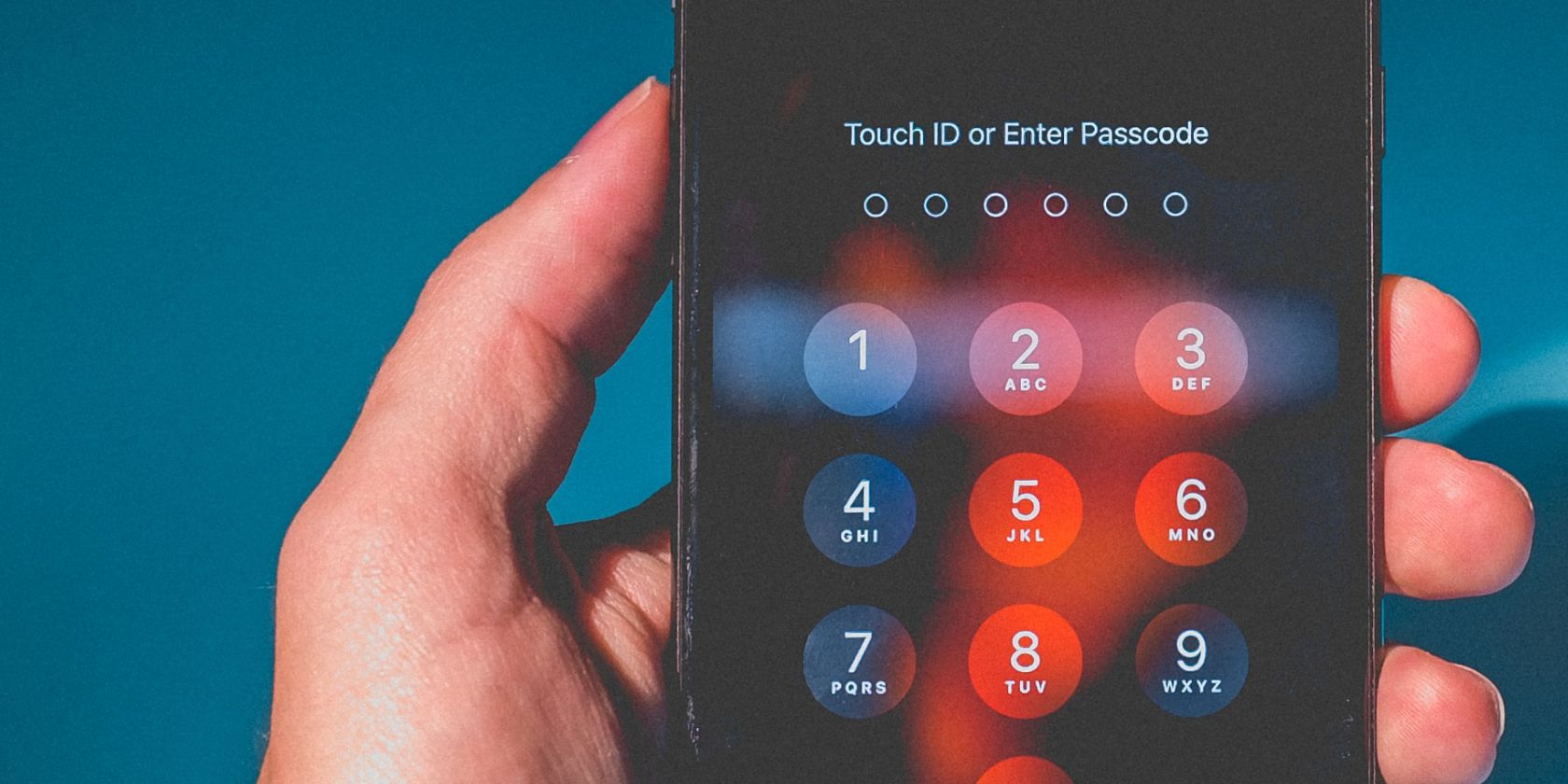
Wenn Sie zum ersten Mal ein iPhone kaufen und Find My iPhone aktivieren, aktivieren Sie automatisch die in iOS integrierte Aktivierungssperre. Diese Sicherheitsfunktion verhindert, dass Ihr iPhone verwendet wird, wenn es verloren geht oder gestohlen wird. Mit anderen Worten, die Aktivierungssperre schützt Ihre Daten. Mit Find My iPhone speichert Apple Ihre Apple ID auf seinen Aktivierungsservern.
Sobald diese Aktivierungssperre aktiviert ist, ist es schwierig, das Gerät ohne die Apple-ID und das Kennwort zu entsperren, die dem iCloud-Konto zugeordnet sind. Diese Einschränkung ist problematisch, wenn Sie ein gebrauchtes iOS-Gerät gekauft haben und der ursprüngliche Besitzer seine Informationen nicht vollständig daraus gelöscht hat.
Es ist auch ein Problem, wenn Sie ein iOS-Gerät aus erster Hand haben, aber Ihr iCloud-Passwort vergessen haben. Aus diesem Grund sollten Sie Ihre Passwörter an einem sicheren Ort aufbewahren oder einen dedizierten Passwort-Manager verwenden. Sie sollten auch niemals ein gebrauchtes iOS-Gerät akzeptieren, bis Sie überprüft haben, dass der Vorbesitzer die Aktivierungssperre deaktiviert hat.
Viele Leute denken, dass durch einfaches Zurücksetzen des Geräts diese Aktivierungssperre aufgehoben wird. Dies ist leider nicht der Fall. Apple hat Schritte unternommen, um sicherzustellen, dass die Aktivierungssperre auch dann die unbefugte Verwendung verhindert, wenn Sie ein Gerät aus der Ferne löschen.
Entsperren Ihres iOS-Geräts mithilfe der Apple-Unterstützung
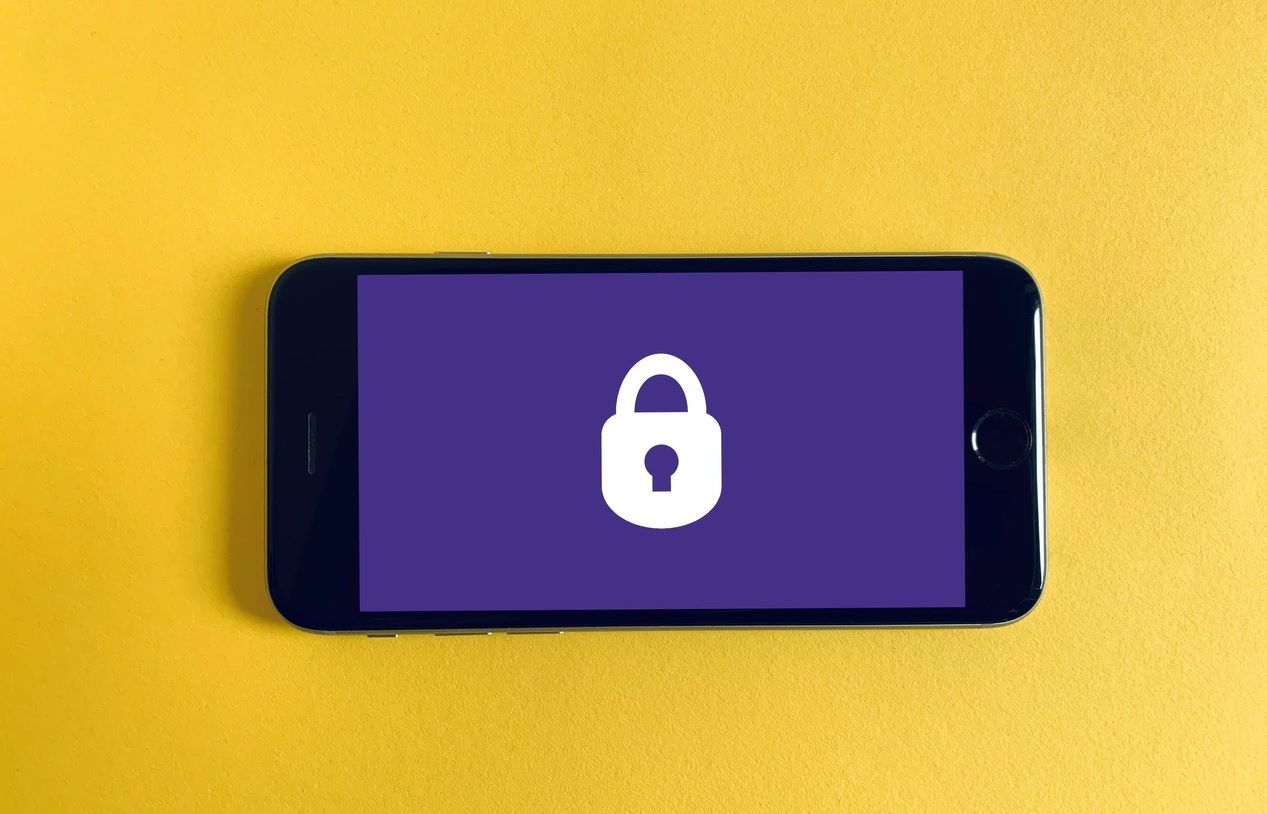
Wenn Sie nicht über die erforderlichen Apple-Anmeldeinformationen verfügen, müssen Sie sich an das Apple-Support-Team wenden und eine Dokumentation vorlegen, aus der hervorgeht, dass Sie das Gerät zu Recht gekauft haben. Das Problem bei diesem Prozess ist, dass unabhängige Verkäufer keinen Kaufnachweis vorlegen. Manchmal werden Telefone oder Tablets gegen Bargeld verkauft oder die Originaldokumentation ist nicht verfügbar.
Wenn dies der Fall ist und Sie keinen Zugriff auf die Anmeldeinformationen haben, können Sie sie auf Ihrem brandneuen Gerät nicht ordnungsgemäß einrichten. Aus diesem Grund ist es so wichtig, dass Sie die Aktivierungssperre von Apple entfernen können. Verschiedene Programme können Ihnen helfen, diese Sperre zu umgehen. Für uns ist es jedoch am einfachsten, ein kostenloses Tool von Tenorshare namens 4MeKey zu verwenden . 4MeKey ist ein Programm für Windows und MacOS, das speziell entwickelt wurde, um die Aktivierungssperre von Apple zu entfernen.
Während einige Onlinedienste die Remote-Deaktivierung von iCloud-Sperren anbieten, handelt es sich in vielen Fällen um Betrug, mit dem Ihre Daten gestohlen werden sollen. Lass dich nicht täuschen. Durch die Verwendung eines Programms wie 4MeKey wird sichergestellt, dass Ihre Daten während des gesamten Entsperrvorgangs sicher bleiben. Dies ist einer der Gründe, warum 4MeKey auf der Tenorshare-Website so viele hohe Bewertungen hat .
Was Sie für 4MeKey benötigen
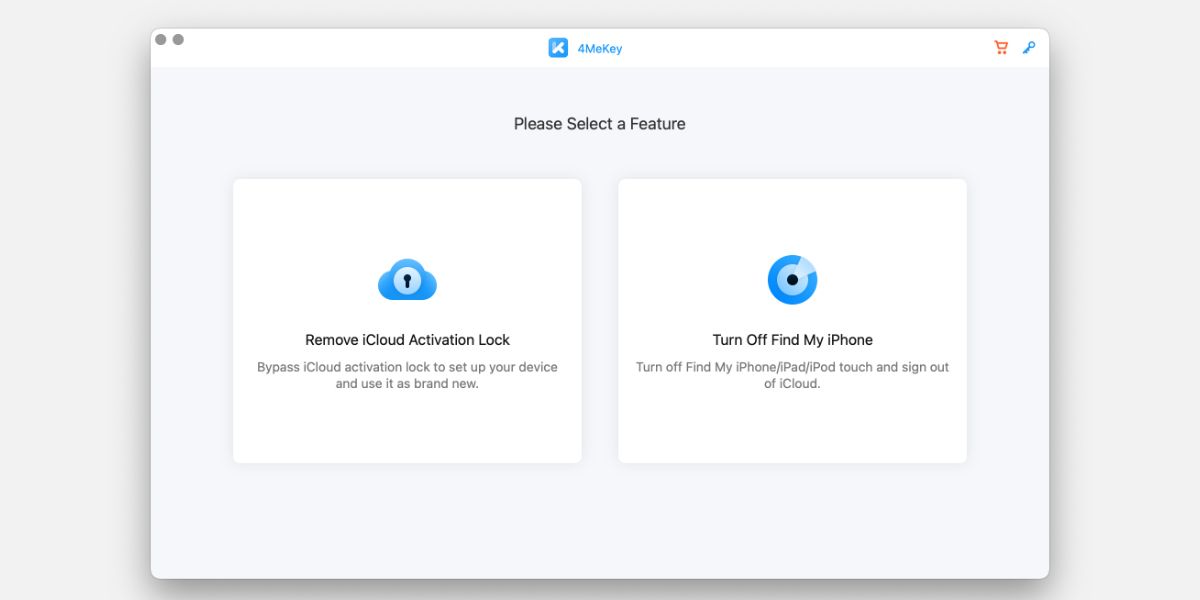
Es gibt fünf Dinge, die Sie benötigen, damit 4MeKey mit Ihrem iOS-Gerät funktioniert:
- Ein Computer mit Internetverbindung
- Die 4MeKey-Software
- Apple Lightning-Kabel
- Ein iOS-Gerät, das derzeit gesperrt ist
- Ein USB-Flash-Laufwerk (nur für Windows-Benutzer)
Jetzt ist es wichtig zu beachten, dass die Verwendung von 4MeKey auch Ihr iOS-Gerät jailbreakt. Es ist auch wichtig zu beachten, dass jedes Mal, wenn Sie 4MeKey zum Entsperren Ihres Geräts verwenden, ein erneutes Flashen der iOS-Firmware dazu führt, dass Ihr Gerät in den ursprünglichen Zustand zurückkehrt. Sobald dieser Vorgang abgeschlossen ist, sollten Sie auch vermeiden, sich über die Einstellungen des iOS-Geräts bei iCloud anzumelden. Die Verwendung von 4MeKey ist kostenlos. Wenn Sie jedoch mehrere Geräte entsperren möchten, stehen kostenpflichtige Lizenzen zur Verfügung.
So entsperren Sie Ihr iOS-Gerät mit 4MeKey
Schließen Sie nach dem Herunterladen der Software Ihr gesperrtes iOS-Gerät an Ihren Computer an und starten Sie 4MeKey. Laden Sie Ihr Gerät vor dem Start vollständig auf. Verwenden Sie am besten ein Lightning-Kabel der Marke Apple, um Verbindungsprobleme zu vermeiden. Sie sollten nun den Bildschirm " Bitte wählen Sie eine Funktion" sehen. Klicken Sie auf die Kachel iCloud-Aktivierungssperre entfernen .
Klicken Sie dann auf die blaue Schaltfläche Start in der unteren rechten Ecke. Während dieses Vorgangs sollte auch nur ein iOS-Gerät angeschlossen sein. Lesen Sie den Haftungsausschluss und stimmen Sie zu. Fahren Sie dann je nach Betriebssystem mit den nächsten Schritten fort. Es ist zu beachten, dass Windows- und MacOS-Benutzer eine etwas andere Erfahrung haben.
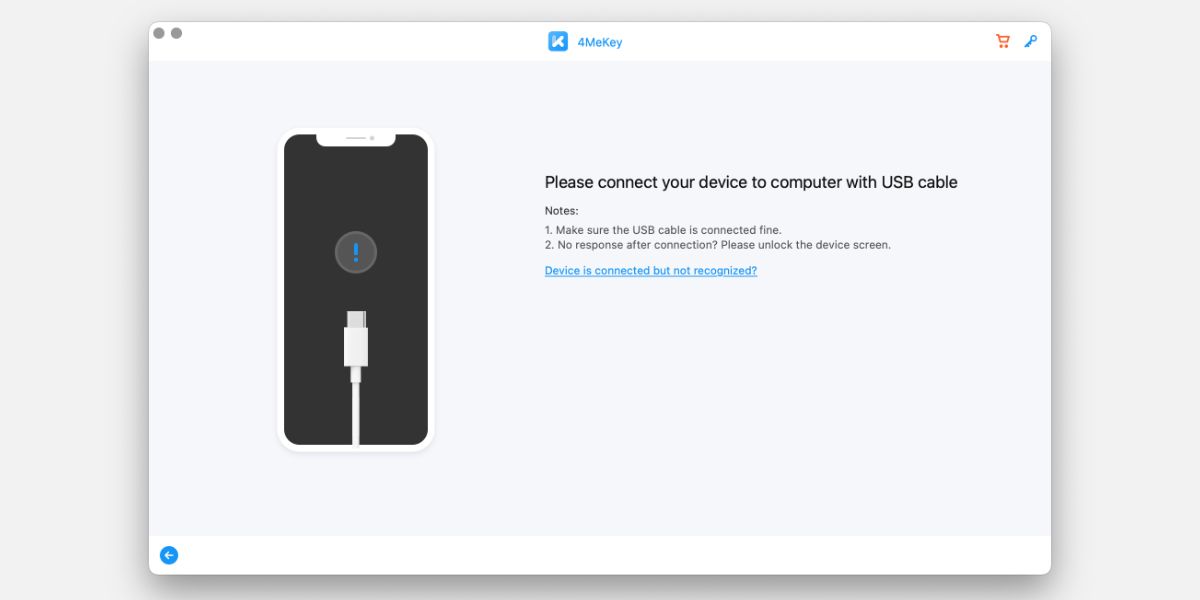
Für macOS:
Die 4MeKey-Software lädt dann das Jailbreak-Tool herunter und installiert es.
Sobald dies heruntergeladen ist, klicken Sie auf Jailbreak starten . Dieser Vorgang kann einige Minuten dauern. Nehmen Sie also eine Tasse Kaffee und entspannen Sie sich, während er beendet ist. Befolgen Sie nach Abschluss des Jailbreak die restlichen Anweisungen in 4MeKey.
Für Windows:
Die 4MeKey-Software sollte das Jailbreak-Tool herunterladen. Sobald dies abgeschlossen ist, werden Sie von 4MeKey aufgefordert, ein USB-Laufwerk einzustecken. Tun Sie dies. Klicken Sie dann auf Start . Klicken Sie auf Ja . Die Jailbreak-Umgebung wird dann auf Ihren USB-Stick gebrannt. Folgen Sie von dort aus den restlichen Anweisungen von 4MeKey auf dem Bildschirm, um den Jailbreak zu installieren.
Nach Abschluss des Jailbreak müssen Sie einen letzten Schritt ausführen, um die Aktivierungssperre zu entfernen. Klicken Sie auf Start. Dies ist der letzte Schritt.
Sobald dieser Vorgang abgeschlossen ist, zeigt 4MeKey an, dass die iCloud-Aktivierungssperre erfolgreich von Ihrem Gerät entfernt wurde. Das ist es. Sie haben jetzt ein entsperrtes iOS-Gerät mit nur wenigen Klicks.
Tenorshare hat diesen Leitfaden auch eingerichtet, wenn Sie Probleme haben.
Ausschalten Find My iPhone / iPad / iPod Touch
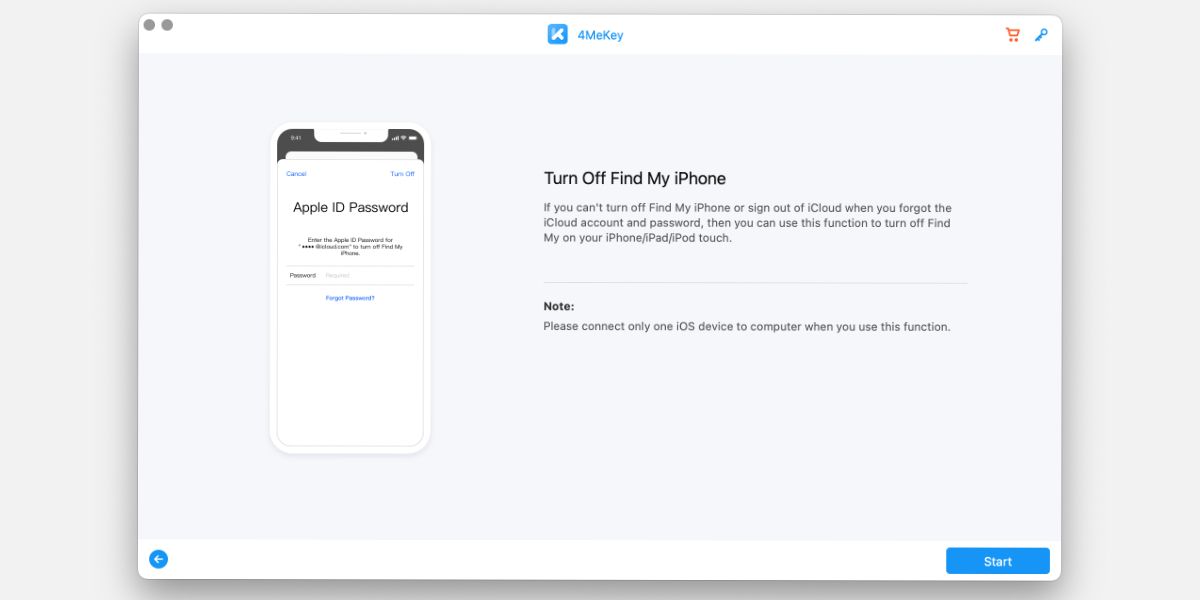
Eine neue Funktion, die Tenorshare seiner 4MeKey-Software hinzugefügt hat , ist die Möglichkeit, Find My iPhone / iPad / iPod Touch zu deaktivieren , ohne ein iCloud-Passwort zu benötigen. Diese Funktion ist besonders hilfreich, wenn Sie Ihr iCloud-Passwort vergessen haben und es zurücksetzen möchten.
Ein zusätzlicher Vorteil dieser neuen Funktion ist die Möglichkeit, sich vollständig von iCloud abzumelden, ohne dass ein Kennwort erforderlich ist. Durch diesen Vorgang wird das Gerät auch auf die Werkseinstellungen zurückgesetzt und der Benutzer kann das iOS-Gerät so einrichten, als wäre es neu. Um diese Funktion zu aktivieren, starten Sie die 4MeKey-Software und wählen Sie im Hauptmenü die Kachel " Mein iPhone ausschalten" aus.
Schließen Sie Ihr Telefon jedoch noch nicht an. Nachdem Sie auf "Mein iPhone suchen" geklickt haben, klicken Sie auf die blaue Schaltfläche " Start" . Eine Nachricht sollte einige Vorsichtsmaßnahmen enthalten. Wenn Sie diese gelesen haben, schließen Sie Ihr Gerät an.
Tippen Sie anschließend auf Vertrauen und geben Sie Ihren Bildschirmpasscode ein . Nach wenigen Augenblicken erkennt die 4MeKey-Software Ihr iOS-Gerät und beginnt mit dem Herunterladen der Jailbreak-Dateien. Klicken Sie nach Abschluss des Downloads auf Start , um zu beginnen.
Normalerweise dauert dieser gesamte Vorgang 3-5 Minuten. Lehnen Sie sich also ein paar Minuten zurück. Wenn der Vorgang abgeschlossen ist, sollte ein Fenster angezeigt werden, in dem angegeben wird, dass "Mein iPhone suchen" erfolgreich deaktiviert wurde.
Vergewissern Sie sich über den angegebenen Link, dass der Gerätestatus deaktiviert ist. Geben Sie dann im Statusfeld Aus ein und klicken Sie auf Bestätigen, um fortzufahren. Das Gerät wechselt in den Wiederherstellungsmodus. Nach einigen Augenblicken sollten Sie eine Meldung erhalten, dass 4MeKey Ihre Apple ID von Ihrem Gerät entfernt hat.
Beenden
Apple bietet Benutzern einige großartige Sicherheitsfunktionen, mit denen sie ihre Daten schützen können. Wenn Sie der erste Besitzer eines iOS-Geräts sind, werden Sie diese zusätzliche Sicherheit zu schätzen wissen. Wenn Sie nicht der ursprüngliche Besitzer eines Geräts sind, können einige dieser Funktionen leider ärgerlich sein, da Benutzer sie nicht ohne zusätzliche Software ausschalten können.
Mit einem Programm wie 4MeKey können Sie eine der nervigsten Funktionen beim Kauf eines gebrauchten iOS-Geräts umgehen – die iCloud-Aktivierungssperre. Wenn Sie also ein hartnäckiges gebrauchtes iPhone haben, das entsperrt werden muss, empfehlen wir Ihnen , 4MeKey noch heute zu testen .
